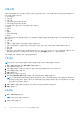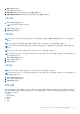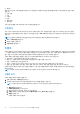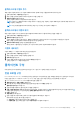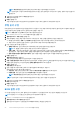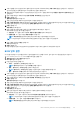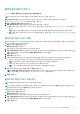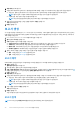Users Guide
Table Of Contents
- Dell Command | Integration Suite for System Center 버전 5.0 사용자 가이드
- 소개
- Dell Command | Integration Suite for System Center 사용
- Dell Command | Intel vPro Out Of Band 애플리케이션
- 문제 해결
- 관련 참조
클라이언트 데이터 지우기
주의: 이 작업은 클라이언트 시스템의 모든 데이터를 삭제합니다.
노트: 클라이언트 하드 드라이브의 원격 지우기를 완료하는 데 몇 시간이 걸릴 수 있습니다.
클라이언트 디스크 지우기 기능은 지원되는 클라이언트 시스템의 하드 드라이브에서 데이터를 원격으로 삭제합니다.
1. Dell Command | Intel vPro Out of Band 애플리케이션을 시작합니다.
2. 작업 > 클라이언트 데이터 지우기를 클릭합니다.
3. 클라이언트 데이터 지우기를 선택하면 다음 작업 중 하나를 수행할 수 있습니다.
● 예약 - 클라이언트 시스템의 하드 디스크 지우기 시간을 예약합니다. 자세한 내용은 클라이언트 데이터 지우기 예약을 참조하
십시오.
노트: 클라이언트 데이터 원격 지우기 작업을 예약하려면 네트워크를 통해 클라이언트에 액세스할 수 있어야 합니다.
● 검색 - 클라이언트 시스템의 하드 디스크 지우기 상태를 검색합니다. 자세한 내용은 클라이언트 데이터 상태 지우기 검색을 참
조하십시오.
클라이언트 데이터 지우기 예약
클라이언트 데이터 지우기 기능은 지원되는 클라이언트 시스템의 하드 드라이브에 있는 데이터를 원격으로 지웁니다. 클라이언트 데
이터 지우기를 예약하려면 다음을 수행합니다.
1. 예약을 선택하고 다음을 클릭합니다.
클라이언트 선택 탭이 표시됩니다.
2. 원격 데이터 지우기를 예약할 클라이언트 시스템을 검색합니다.
3. 사용 가능한 클라이언트 목록에서 관리하려는 클라이언트 시스템을 선택하고 버튼을 클릭하여 선택한 시스템을 이동하거나
버튼을 눌러 검색된 모든 Dell 클라이언트를 선택된 클라이언트 목록으로 이동합니다.
4. 다음을 클릭합니다.
5. 작업 예약 탭이 표시됩니다.
6. 작업을 즉시 적용하도록 선택하거나 나중에 실행되도록 예약할 수 있습니다. 예약에 따라 다음 옵션 중 하나를 선택합니다.
● 지금 실행 - 클라이언트 데이터 지우기 작업이 즉시 적용되며 작업 대기열에 실행 중인 상태가 표시됩니다.
노트: 클라이언트 시스템이 네트워크에 연결되어 있지 않은 경우 작업을 다시 실행합니다.
● 다음에 실행 - 클라이언트 디스크 지우기 작업을 작업 대기열에 추가합니다.
노트: 작업 대기열을 실행하여 완료된 작업과 보류 중인 작업 목록을 볼 수 있습니다.
7. 적용 중인 작업에 대한 간략한 설명을 제공하고 다음을 클릭합니다.
노트: 클라이언트 데이터 지우기 검색 작업을 실행하여 클라이언트 시스템의 하드 드라이브가 성공적으로 포맷되었는지 확
인하는 것이 좋습니다. 자세한 내용은 클라이언트 데이터 지우기 검색을 참조하십시오.
8. 마침을 클릭합니다.
클라이언트 데이터 지우기 상태 검색
노트: 검색은 클라이언트 데이터 지우기 작업의 상태를 요청합니다.
노트: 서버에서 클라이언트 시스템에 원격 하드 드라이브 지우기 명령을 내리면 작업 상태가 완료로 변경됩니다. 클라이언트 시
스템의 포맷 프로세스는 상태가 완료로 변경된 후에만 시작됩니다.
상태를 검색하려면 다음을 수행합니다.
1. 검색을 선택하고 다음을 클릭합니다.
클라이언트 선택 탭이 표시됩니다.
2. 클라이언트 데이터 지우기의 상태를 검색하려는 클라이언트 시스템을 검색합니다.
3. 사용 가능한 클라이언트 목록에서 관리하려는 클라이언트 시스템을 선택하고
버튼을 클릭하여 선택한 시스템을 이동하거나
버튼을 눌러 검색된 모든 Dell 클라이언트를 선택된 클라이언트 목록으로 이동합니다.
4. 다음을 클릭합니다.
Dell Command | Intel vPro Out Of Band 애플리케이션 29